
php エディター Baicao が「Google Chrome はどのようにフィードバックを送信しますか_Google Chrome はどのようにフィードバックを送信しますか?」に答えます。 Google Chrome の使用中に問題が発生した場合、提案がある場合、またはバグを報告したい場合は、フィードバックを送信して Google チームに知らせることができます。 Google へのフィードバックの送信はシンプルかつ直感的であり、ブラウザの機能とユーザー エクスペリエンスの向上に役立ちます。次に、Google Chrome でフィードバックを送信して、あなたの声を聞き、それに基づいて行動する方法を詳しく説明します。
1. Google Chrome を開き、ブラウザの右上隅にある [ツールバー] オプションをクリックします。
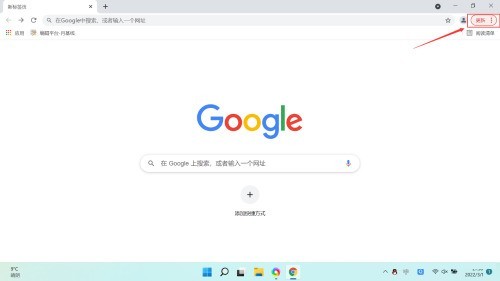
2. ブラウザ右上の[ツールバー]をクリックすると設定オプションが表示されるので、[ヘルプ(E)]を選択します。
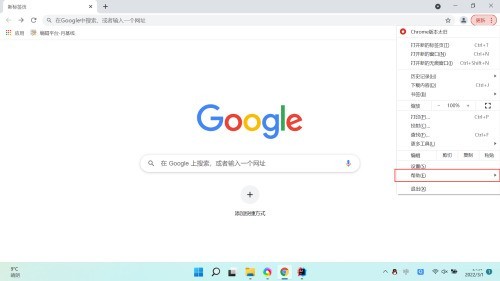
3. [ヘルプ(E)]オプションをクリックした後、[問題を報告(R)]オプションをクリックすると、Googleにフィードバックを送信するためのウィンドウが表示されます。
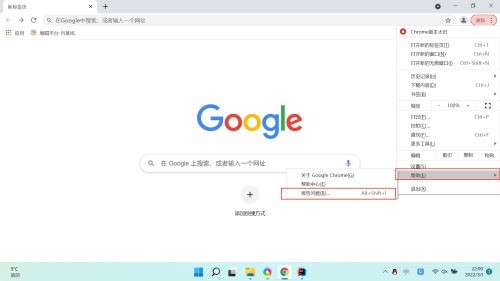
4. [Google にフィードバックを送信] ウィンドウで、フィードバック情報を入力し、[送信] ボタンをクリックしてフィードバックを送信します。
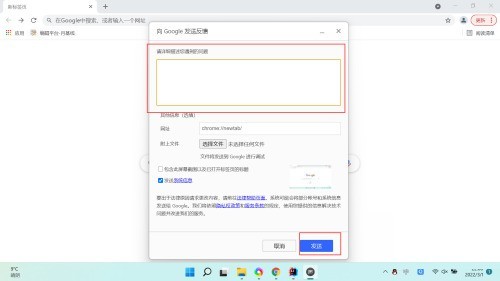
以上がGoogle Chrome でフィードバックを送信する方法_Google Chrome でフィードバックを送信する方法の詳細内容です。詳細については、PHP 中国語 Web サイトの他の関連記事を参照してください。